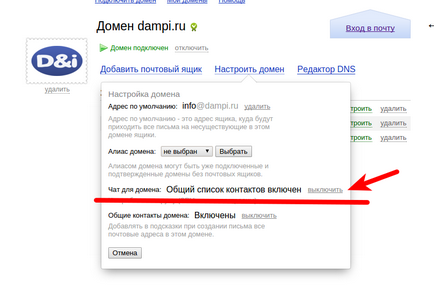Налаштування яндекс пошти для домену - денис Бідюк
Оскільки дуже часто доводиться налаштовувати Яндекс пошту для домену, то кожен раз я шукаю опісваніе одних і тих же кроків по налаштуванню всіх аспектів для повноцінного функціонування корпоративної пошти. Тому я вирішив написати пам'ятку, в першу чергу для себе, по налаштуванню пошти для домену з урахуванням всіх нюансів починаючи від додавання домену, закінчуючи налаштуванням підписів. Оскільки ця пам'ятка викладається в паблік, то я думаю є сенс описати всі дії з самого початку. Для спрощення роботи з поштовими скриньками прямо зі свого сайту я написав плагін для WordPress.
Якщо у Вас виникнуть труднощі. то я з легкістю Вам допоможу налаштувати пошту для домену, напишіть мені скориставшись формою на цій сторінці.
Крок 1: Додаємо свій домен
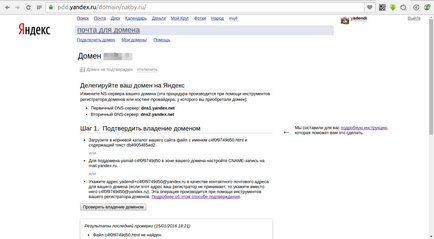
Крок 2: Підтвердження домену
На вибір нам пропонується два способи підтвердити володіння доменом, найпростіший спосіб - це створити файл в корені сайту, Але я завжди вибираю другий спосіб (запис CNAME), оскільки не люблю зайвих файлів в корені сайту і запис не прив'язана до папки сайту, що виключає випадкове видалення файлу і виникнення проблем з роботою пошти.
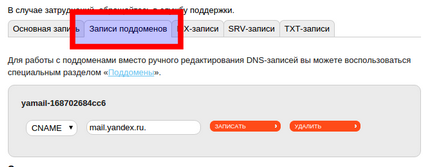
Крок 3: Налаштування MX-записів
Нам необхідно вказати наступну інформацію:
У вас повинно вийти щось подібне:
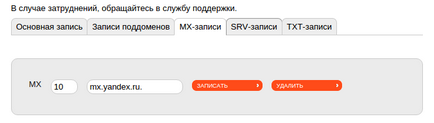
Крок 4: Налаштування SPF-записи
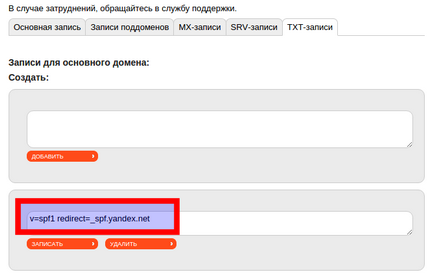
Крок 5: Налаштування DKIM-підпису
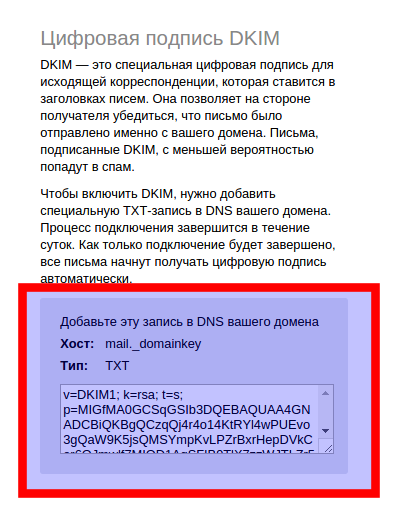
Потім нам необхідно створити TXT-запис для поддомена «mail._domainkey», а в якості значення необхідно вказати саму підпис. В кінцевому підсумку у нас повинно вийти наступне:
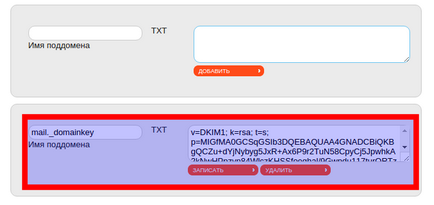
Ось і все, ми з вами виконали самі необхідні настройки для повноцінної роботи вашої пошти.
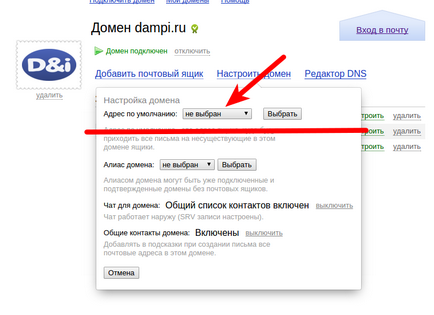
Налаштування чату
Крім самої пошти, Яндекс дає можливість використовувати jabber-сервер для обміну миттєвими повідомленнями з власниками пошти на вашому домені, а так само з користувачами інших сервісів (Google Talk, LiveJournal, QIP і ін.). Для використання даного сервісу вам необхідно так само налаштувати і підключити jabber-клієнт.
Налаштування А SRV
Для роботи сервісу нам необхідно створити два записи:
- Поля для першого запису:
- Ім'я - «xmpp-client».
- Пріоритет - 20.
- Вага - 0.
- Порт - 5222.
- Значення - «domain-xmpp.yandex.net.»
- Поля для другого запису:
- Ім'я - «xmpp-server».
- Пріоритет - 20.
- Вага - 0.
- Порт - 5269.
- Значення - «domain-xmpp.yandex.net.»
Зверніть увагу на те, що запис з ім'ям «xmpp-server» необхідна для підключення з зовнішніх ресурсів, якщо ви хочете що до вашого сервера підключалися тільки володарі облікових записів на вашому домені, то не додавайте цей запис.
В результаті у вас повинно вийти щось подібне:
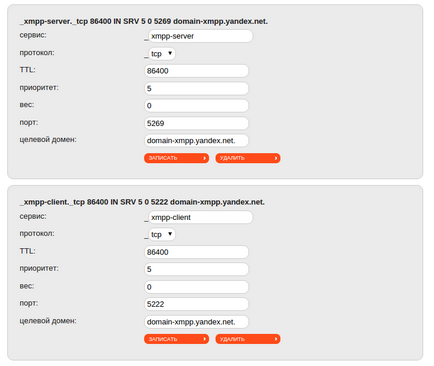
Включення загального списку контактів
Дана фішка дозволяє зробити так, що всі підключилися користувачі будуть відображатися у один одного в списку контактів без потреби спеціального додавання в список контактів. Корисно в тих випадках, коли всі користувачі є, наприклад, співробітниками будь-якої організації або учасниками будь-якого співтовариства. Для включення загального списку контактів вам необхідно в клікнути «Налаштувати домен» і в діалозі, що поруч з написом «Загальний список контактів» клікнути посилання «включити» (див. Фото).